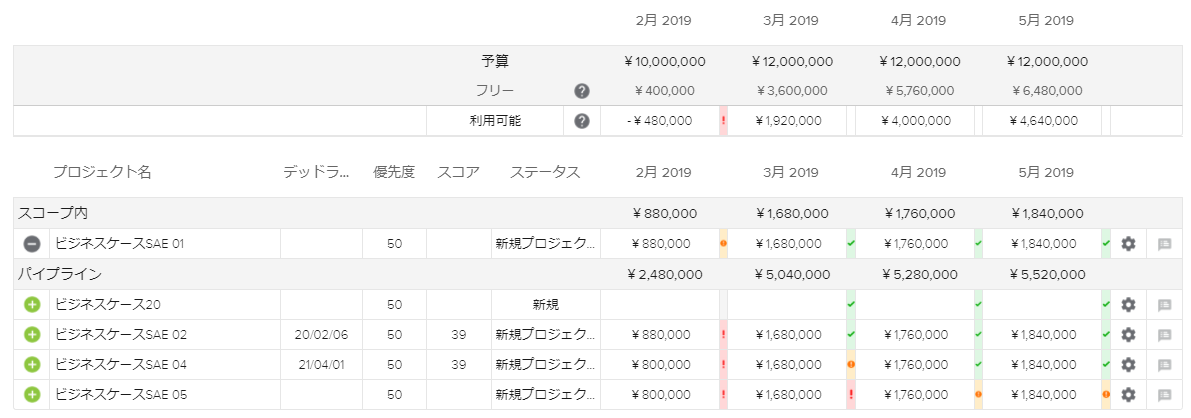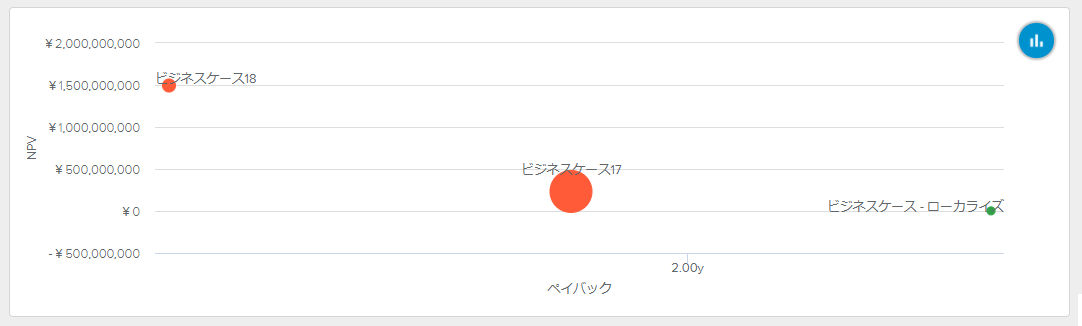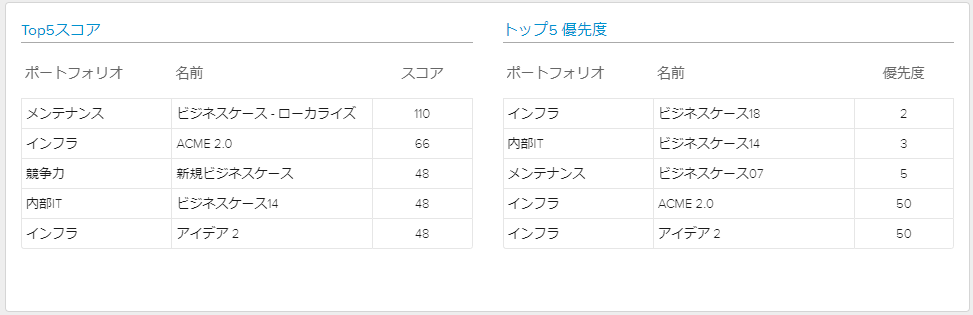このトピックに関係するワークスペースとビューを紹介します。
ビューの上部には、次の表示オプションがあります。
フィルター | フィルターポップアップを開きます。 | |
並べ替え | スプレッドシートのデータを優先度、デッドライン、スコア、アルファベット順に並べ替えることができます。 またKPIモードでは、総コスト(昇順)、利得(降順)、ROI(降順)、NPV(降順)、ペイバック(昇順)の並べ替えオプションもあります。 | |
チャート | どちらのモードでもチャートセクションを表示します。 | |
検索 | ビジネスケースを名前で検索します。 |
また、表示モード選択ボタンも提供されます。
予算モード( )では、ランキング対象のすべてのプロジェクト(スコープ内セクションとパイプラインセクション)をリストアップしたスプレッドシートが表示されます。
)では、ランキング対象のすべてのプロジェクト(スコープ内セクションとパイプラインセクション)をリストアップしたスプレッドシートが表示されます。
デフォルトでは、このワークスペースでは種類が“ビジネスケース”のプロジェクトだけを考慮します。他の種類のプロジェクトも考慮するには、システム管理者が“ポートフォリオランキングフィルター”のプロジェクト式を変更する必要があります。
予算モードでは、良いプロジェクトをピックアップできるよう、選択したポートフォリオフォルダー内の潜在プロジェクトを比較します。
スプレッドシートのヘッダーには、次の予算の値が期間ごとに表示されます。
ポートフォリオ予算は、ポートフォリオセンターワークスペースの予算タブのポートフォリオ予算モードで入力したコストセンターに関連付けられた予算です。
フリー予算は、ポートフォリオ予算からプロジェクトに割り当てられた予算を引いた値です。
利用可能予算は、ポートフォリオ予算からプロジェクトに割り当てられた予算とスコープ内のビジネスケースの総コストを引いた値です。
ポートフォリオフリー予算ソースは、システム管理者がシステム設定ワークスペースの予算/財務設定フォルダーで定義します。プロジェクト予算とプロジェクトコストのどちらで調整するかを指定することができます。
スプレッドシートには、次のツールがあります。
追加 | ビジネスケースをスコープ内セクションに移動します。 プロジェクトを追加すると利用可能予算が減ります。 | |
削除 | ビジネスケースをスコープ内セクションからパイプラインセクションに戻します。 | |
ギア | 次のコマンドにアクセスできます。
| |
注記 | 新規注記があるかどうかを示し、注記ダイアログボックスダイアログボックスを開きます。 |
スプレッドシートには、各ビジネスケースの次の属性が表示されます。
プロジェクト名 | ビジネスケースの名前です。 |
デッドライン | その日までにプロジェクトを完了しなければならない期限です。 プロジェクト権限のあるユーザーは、デッドラインの値をスプレッドシートで直接変更することができます。 |
優先度 | ビジネスケースの平準化優先度を示します。 プロジェクト権限のあるユーザーは、優先度の値をスプレッドシートで直接変更することができます。 |
スコア | ビジネスケースのスコアを示します。
|
ステータス | ビジネスケースの現在のワークフローステータスです。 プロジェクト権限のあるユーザーは、ワークフローステータスをスプレッドシートで直接変更することができます。 |
また、ビジネスケースの期間別の総コストあるいは予測コスト(ビジネスケースのランキングコストソースによる)も表示されます。
期間別の総コスト/予測コストを表示するセルの右側には、次の色指標が示されます。
赤(赤信号) | 総コスト/予測コストはその期間の予算を完全に超過しています。 | |
琥珀(黄信号) | 総コスト/予測コストはその期間の予算を一部超過しています。 | |
緑(青信号) | 総コスト/予測コストはその期間の予算に収まっています。 |
ビューの下部にある作業項目追加ボタンを使い、新規課題、新規アクション、新規変更要求、新規成果物を作成することができます。
KPIモード( )では、ランキング対象のすべてのプロジェクト(スコープ内セクションとパイプラインセクション)をリストアップしたスプレッドシートが表示されます。
)では、ランキング対象のすべてのプロジェクト(スコープ内セクションとパイプラインセクション)をリストアップしたスプレッドシートが表示されます。
デフォルトでは、このワークスペースでは種類が“ビジネスケース”のプロジェクトだけを考慮します。他の種類のプロジェクトも考慮するには、システム管理者が“ポートフォリオランキングフィルター”のプロジェクト式を変更する必要があります。
このモードは、ポートフォリオマネージャの意思決定を支援するためのKPIを表示します。予算モードと同じツールが提供されますが、スプレッドシートにはKPIが表示されます。
開始日、終了日、デッドライン、優先度、スコア、ステータス、総コスト、利得、ROI、NPV、ペイバックのプロジェクト属性が表示されます。
プロジェクト権限を持っているユーザーは、スプレッドシートで優先度、デッドライン、ワークフローステータスを変更することができます。
スプレッドシートには、次のツールがあります。
ギア | 次のコマンドにアクセスできます。
| |
注記 | 新規注記があるかどうかを示し、注記ダイアログボックスダイアログボックスを開きます。 |
ビューの下部にある作業項目追加ボタンを使い、新規課題、新規アクション、新規変更要求、新規成果物を作成することができます。
チャートセクションは、チャート( )表示オプションがオンの場合に表示されます。セクションの左側のフォルダーをクリックすることで、表示するチャートチャートを選択することができます。
)表示オプションがオンの場合に表示されます。セクションの左側のフォルダーをクリックすることで、表示するチャートチャートを選択することができます。
KPI概要
TOP5 - プロジェクトコスト
TOP 5 - プロジェクト戦略
KPI概要チャートは、選択したポートフォリオフォルダー内の潜在プロジェクトを比較し、最適なプロジェクトを識別できるチャートです。ペイバックがプラスのプロジェクトだけが表示されます。
凡例は次の通りです。
X軸:ペイバック
Y軸:NPV
サイズ:総コスト
色:合計スコア